安裝和設定「硬體要求和管理」範本
Power Platform 的企業範本是企業級解決方案,旨在由組織中的集中團隊 安裝、客製化、部署和管理,以支援常見的治理與安全實務。
建立一個由主要利害關係人、產品所有者以及 Power Platform 管理員和開發人員組成的集中團隊。 請務必查看 Power Platform 最佳做法和管理資源連結,並制定適合您組織需求的計劃。
其他資訊:
作為一個 Microsoft Power Platform 系統管理員,請依照本文中概述的步驟安裝和設定硬體要求和管理範本。
步驟 1:檢閱先決條件
檢閱要求、找出商機,並製定適合您組織需求的行動計劃。
確認授權
確認您的組織具有使用企業範本所需的授權。 您需要:
需要下列其中一個 Power Apps 計畫:
- Power Apps Premium
- Power Apps 每個應用程式
- Power Apps 各應用程式隨用隨付計量表
- Dynamics 365 授權中隨附的 Power Apps 使用權利
注意
Microsoft 365 和 Office 365 授權中隨附的 Power Apps 使用權限不足以安裝此範本。
- Power BI Pro 或更高的授權。 其他資訊:定價與產品比較
其他資訊:Microsoft Power Platform 授權指南
設定環境和資料原則
為企業範本提供一致的環境和資料原則策略非常重要。 若要成功安裝和管理「硬體要求與管理」範本,請確認這些資源和做法已到位。
管理員 - 確定具有必要權限的管理員可以協調指派授權和建立環境。
Microsoft Entra ID 全域或租用戶使用者管理員,用於指派 Power Apps 或 Power BI 授權
Power Platform 系統管理員建立環境
環境 - 在建立和管理環境時,請遵循應用程式生命週期管理 (ALM) 最佳做法。 專為硬體要求和管理解決方案文件建立並準備 Power Platform 開發人員環境。 也請考慮:
已設定了 Dataverse 資料庫的 Power Platform 環境
至少將環境建立者資訊安全角色權限指派給在該環境中安裝解決方案的使用者
其他資訊:環境概觀
資料外洩防護原則 - 確保環境可以存取範本所使用的連線器:
其他資訊:請參閱 資料外洩防護原則
步驟 2:建立連線
雲端流程需要特定的連接參考才能正常運作。 連接參考會包含在解決方案中,但連接器通常必須手動設定。
安裝需要多個連線。 最好在匯入範本之前先建立連線,才能讓匯入更順利。 如果您在匯入期間建立連線,您必須在瀏覽器視窗之間來回跳轉。 也可以使用現有的連線。
若要提前建立連線,請執行下列步驟:
移至 Power Apps
前往連線並為以下連線選取 + 新連線:
建立所有連線後,您的清單應如下例所示:
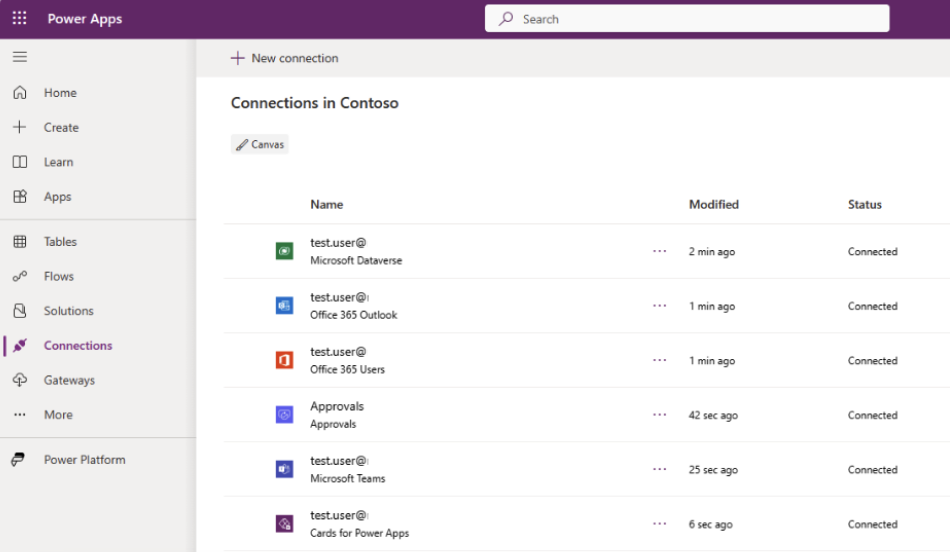 其他資訊:在畫布應用程式中管理連線
其他資訊:在畫布應用程式中管理連線
步驟 3:安裝核准解決方案
硬體要求與管理企業級範本利用 Power Automate 核准來核准或拒絕要求。 根據預設,Power Platform 環境不會安裝所需的核准資料庫,該資料庫會在該環境中由管理員執行。 請執行下列步驟來建立核准資料庫:
- 移至 Power Automate Maker Portal,並選取您的目標部署環境。
- 在左窗格選取 + 建立。
- 在從空白開始區段底下選取即時雲端流程。
- 選擇手動觸發流程,然後選取建立。
- 選取 + 新步驟。
- 搜尋核准,然後選擇建立核准。
- 在建立核准步驟中輸入以下屬性:
- 核准類型 - 核准/拒絕 - 首先回應
- 標題 - 測試
- 指派至 – 選取您的電子郵件地址
- 選取儲存。
- 選取手動測試,然後再次選取測試。
- 選取繼續,接著選取執行流程,然後選取完成。
- 刪除您剛建立的流程,因為已不再需要它。
注意
資料庫佈建需要幾分鐘的時間才能完成,您會在第一次執行此流程時注意到延遲。 第一次流程執行完成後,後續的核准流程將會變得更快。
步驟 4:安裝解決方案檔案
有兩種解決方案安裝選項可供您考慮:
- 您可以在範本的 AppSource 優惠頁面上選取立即取得按鈕,它會自動將您帶到 Power Platform 系統管理中心的安裝視窗。
- 您可以下載受控或非受控版本的解決方案檔案,並根據組織的要求將其手動匯入您的環境中。
提示
前往 Templates-for-Power-PlatformGitHub 專案網站記錄您的問題,或取得對「硬體要求與管理」範本的支援。
從 AppSource 安裝
您可以從 Microsoft 數位商店 AppSource輕鬆存取並安裝「硬體要求與管理」範本。 請依照以下步驟完成 AppSource 安裝程序:
- 移至 AppSource 中的硬體要求與管理範本,並選取立即取得。 這將帶您前往 Power Platform 管理中心中的安裝硬體要求與管理範本視窗中。

- 選擇您為範本準備的開發環境。
- 選取和取方塊同意服務條款和隱私權聲明。
- 選取安裝,並檢視安裝狀態。 安裝完成後,該狀態會顯示為已安裝。
其他資訊:AppSource
重要
這兩種解決方案都會安裝在您的環境中:
- IT Base 包含所有資訊科技 (IT) 解決方案所使用的一般基礎元件。 這包含已啟用當地語系化功能的元件。 透過跨解決方案共用,一般字串可在基礎解決方案中當地語系化一次,而且所有相依的解決方案都可以從中受益。
- 硬體要求和管理包含在組織內實施「硬體要求與管理」計畫所需的所有元件。
下載並手動安裝解決方案檔案
您也可以選擇下載受控或非受控解決方案檔案,並根據組織的要求將其手動安裝到您準備好的環境中:
下載以下受控或非受控解決方案檔案:
移至 Power Apps,並選取您為解決方案準備的環境。
在左窗格中選取解決方案。
選取匯入解決方案。
瀏覽並選取先前步驟下載的 mpa_ITBase 檔案的受控或非受控版本。
選取下一步。
選取匯入。 這將啟動 IT 基礎解決方案的匯入程序
等待 IT 基礎解決方案匯入完成。 匯入程序可能需要幾分鐘的時間,完成後您將收到成功訊息通知。
瀏覽並選取先前步驟下載的 mpa_HardwareRequestAndManagement 檔案的受控或非受控版本。
選取下一步,然後再選取下一步。
針對列出的各個連線,選取先前步驟中建立的現有連線。
選取下一步。
忽略輸入環境變數的值,因為這將在稍後的附加步驟中完成。 由於應用程式尚未匯入到環境中,因此我們目前無法擷取其 URL 值。
選取匯入,這將啟動硬體要求與管理解決方案的匯入程序。 等待硬體要求與管理解決方案完成匯入。 匯入程序可能需要幾分鐘的時間,完成後您將收到成功訊息通知。
其他資訊:解決方案概念
步驟 5:更新環境變數和連線參考
當您跨環境遷移範本時,環境變數支援應用程式生命週期管理 (ALM) 策略。 環境變數會儲存與解決方案所在環境相關之資訊的索引鍵和值。 需要填入兩個參考 Power Apps URL 的環境變數才能支援 Outlook 和 Teams 通知。
此外,連線參照可讓製作者設定可集中管理連線的流程,而不需要與流程耦合。 這也支援您的 ALM 策略,因為您無需在流程跨環境移轉時引入自訂或解決方案層。
若要更新環境變數,請執行下列步驟:
前往 Power Apps,然後包含硬體要求和管理解決方案的環境。
在左窗格中,選取應用程式。
前往硬體要求畫布應用程式列,垂直省略號>詳細資料>硬體要求詳細資料。 將 URL 複製到記事本。
重複相同的步驟,將硬體要求與管理模型導向應用程式 URL 複製到記事本。
注意
如果您從 GitHub 手動安裝「硬體要求與管理」解決方案檔案的非受控版本,則無需建立新解決方案來新增環境變數和連線參考。 只需直接在現有的非受控解決方案檔案中編輯這些元件即可。
在左窗格中選取解決方案。
選取 + 新解決方案,並填入屬性。
選取新增現有的>其他>環境變數。
選取硬體要求與管理 URL 以及硬體要求應用程式 URL 變數。
選取下一步,然後選取新增。
注意
如果手動匯入來自 GitHub 的硬體要求與管理解決方案檔案受控或非受控版本,則不需要新增和更新連線參考,因為這些連線參考是在原始匯入過程中設定的。
只有當您從 AppSource 安裝時,才會新增和更新連線參考。 跳至本區段中的步驟 13。
選取新增現有的>其他>連線參考
多重選取以下連線參考:
- 硬體要求與管理 – 核准
- 硬體要求與管理 – 適用於 Power Apps 的卡片
- 硬體要求與管理 – Dataverse
- 硬體要求與管理 – Teams
- 硬體要求與管理 – Office 365 Outlook
選取下一步,然後選取新增。
選取硬體要求與管理 URL 環境變數。
在目前值區段底下,選取 + 新值。
將先前複製到記事本的 URL 值貼上到目前值欄位中,然後選擇儲存。
針對硬體要求應用程式 URL 環境變數,重複此區段的步驟 12-15。
 其他資訊:在解決方案中使用環境變數
其他資訊:在解決方案中使用環境變數
步驟 6:共用雲端流程,並將其設定為開啟
因為尚未填入步驟 5 中設定的環境變數,所以某些雲流流程會預設為關閉。 此外,在叫用啟動 Teams 群組聊天、產生核准或傳送電子郵件通知等動作時,讓某些流程在使用者上下文底下執行非常重要。
設定僅限使用者執行權限
執行以下步驟,以確保某些流程在使用者的上下文中執行:
前往 Power Apps,並選取您已安裝解決方案的環境
在面板上選取解決方案,然後選取硬體要求與管理解決方案
選取雲端流程
對每個流程執行以下步驟:
- 選取流程,然後在右下角的僅限使用者執行區段底下選取編輯
- 設定安全性群組。
- 如果解決方案在企業範圍內部署,請搜尋全公司安全性群組。
- 如果要將解決方案部署到包含將使用應用程式的特定成員的安全性群組,請選取該安全性群組。
- 確定所使用的連線全部顯示由僅限使用者執行提供
- 選取儲存
為每個流程設定僅限執行使用者權限:
- 根據要求建立初始資產
- 新硬體要求已提交以供核准
- 通知交付完成
- 通知購買完成
- 通知已收到完成
- 通知要求完成
- 通知檢閱完成
- 將資產設定為已交付並帶有重新整理日期
其他資訊:共用雲端流程
打開雲端流程
若要開啟從 AppSource 安裝解決方案時預設未開啟的雲端流程,請採取以下步驟:
前往 Power Apps,並選取您已安裝解決方案的環境。
在左側面板上選取解決方案,然後選取您在先前步驟中為環境變數所建立的非受控解決方案。
選取新增現有的>更多>連線參考,然後選取以下連線參考:
- 硬體要求與管理 – 核准
- 硬體要求與管理 – 適用於 Power Apps 的卡片
- 硬體要求與管理 – Dataverse
- 硬體要求與管理 – Microsoft Teams
- 硬體要求與管理 – Office 365 Outlook
選取新增
對於每個連線參考選取編輯屬性,並在先前建立的下拉式清單中選擇連線。
在面板上選取解決方案,然後選取硬體要求與管理解決方案。
選取雲端流程。
對以下每個狀態為關閉的流程執行下列步驟:
- 選取流程列
- 選取畫面頂端的開啟
為以下流程開啟雲端流程:
- 新硬體要求已提交以供核准
- 通知資產重新整理符合條件
- 通知交付完成
- 通知購買完成
- 通知已收到完成
- 通知要求完成
- 通知檢閱完成
- 等待核准回覆

步驟 7:共用應用程式
您可以透過直接指派給使用者或安全性群組,來控制對「硬體管理」應用程式的存取。
請執行以下步驟與使用者共用「硬體要求」應用程式:
前往 Power Apps,並選取您已安裝解決方案的環境。
在左側面板上選取解決方案,然後從清單選取硬體要求與管理解決方案。
選取應用程式。
前往硬體要求應用程式列,然後選取 3 個垂直圓點。
選取共用。
搜尋您環境中的使用者和/或包含您想要與其共用應用程式的成員的Microsoft Entra ID 安全性群組。
在資料權限區段中,在 Dataverse 連線旁邊指派以下資訊安全角色:
- 核准使用者
- 基本使用者 (在底部的 [標準角色] 底下)
- 卡片基本角色
- IT 基礎使用者
- 硬體要求與管理 – 員工
選取共用

請執行以下步驟與使用者共用「硬體管理」應用程式:
選取硬體要求與管理應用程式列,然後接著省略符號 (三個垂直點),然後選取共用
搜尋您環境中的使用者和/或包含您想要與其共用應用程式的成員的 Microsoft Entra ID 安全性群組
在資料權限區段中,在 Dataverse 連線旁邊指派以下資訊安全角色:
- 核准使用者
- 基本使用者
- 卡片基本角色
- IT 基礎使用者
- Power BI 工作區檢視器
- 硬體要求與管理 – 商務管理員
選取共用
重要
如果您不想在廣泛的共用後傳送電子郵件通知,請務必取消選取向新使用者傳送電子郵件邀請。
注意
如果硬體要求和管理應用程式未與您共用,且您無法直接從 Power Apps 存取,請聯絡您的管理員。
步驟 8:啟用 Dataverse 搜尋 (選用)
Dataverse 搜尋以單一清單提供快速、全面的搜尋結果,並依相關性排序。 透過在部署範本的環境中啟用 Dataverse 搜尋,以快速尋找硬體要求和資產資料。 若要啟用 Dataverse 搜尋,請依照以下步驟動作:
- 前往 Power Platform 系統管理中心。
- 選取左側面板上的環境,然後選擇安裝解決方案的環境。
- 在畫面頂端,選取設定。
- 展開產品區段,然後選取功能。
- 在搜尋區段下方:
- 將 Dataverse 搜尋選項設為開啟
- 將使用實體的快速尋找檢視表來搜尋網格和子格設為開啟
詳細資訊:設定 Dataverse 搜尋以改善搜尋結果和效能
步驟 9:啟用副手 (選用)
Microsoft Copilot for Power Apps 模型導向應用程式是新一代 AI 助手,可讓應用程式管理員透過自然語言交談深入了解應用程式中的資料。 身為硬體要求和管理管理員,您可以利用 Copilot 來幫助您深入了解資料。 身為 Power Platform 管理員,請執行下列步驟 啟用 Copilot 並 管理行為設定 所選環境中的所有使用者:
- 前往 Power Platform 系統管理中心。
- 在左窗格選擇環境,然後選擇您想要為模型驅動應用程式使用者啟用 Copilot 的環境。
- 選取設定。
- 展開產品區段,然後選取功能 開啟 Copilot。
- 在 Copilot 區段設定數值,將允許使用者在畫布和模型導向應用程式中使用人工智慧支援的聊天體驗來分析資料變更為開啟。
- 選取儲存。
- 接下來,返回設定。
- 展開產品部分,並選擇 行為以管理行為設定。
- 在發布管道部分中,從下拉清單中選擇每月管道。
- 選取儲存。

步驟 10:啟用稽核 (選用)
雖然這不是必要的,但建議在您的環境中啟用稽核設定,這樣就可以輕鬆查看是誰建立和更新記錄。 若要這樣做:
- 前往 Power Platform 系統管理中心。
- 選取左側面板上的環境,然後選擇安裝解決方案的環境。
- 展開稽核和紀錄,然後選取稽核設定
- 在稽核部分,選擇 開始稽核

步驟 11:支援更多語言
所有欄位都會進行全球化,以根據瀏覽器的語言設定顯示日期、時間和數字格式。 在硬體要求畫布應用程式中的所有字串都預設為英文。 但是,畫布應用程式已準備好進行當地語系化。 這表示,所有文字、可存取的標籤、工具提示、HintText、InputPlaceHolderText 和通知具有內建 Power Fx 涵式,以檢查使用者登入的瀏覽器語言代碼是否存在當地語系化字串。 這些字串會透過管理員應用程式之一進行管理和維護。
載入和維護這些值最有效的方法是大量使用管理員應用程式中可用的匯出至 Excel Online功能,而不是手動輸入每個值。
若要建立當地語系化字串:
- 移至 Power Apps。
- 選取應用程式。
- 開啟 IT 範本管理員或硬體要求與管理模型導向應用程式。
- 選取匯出至 Excel,然後 Excel Online 中打開。
- 建立或更新具有以下屬性的資料列:
| 欄位 | 範例 | Description |
|---|---|---|
| 英文值 | 取消 | 做為字串索引鍵的英文版字串,應用程式將始終查詢該字串以查看是否有相應的當地語系化值要顯示。 |
| 語言 | de | 顯示值的語言 ISO 代碼。 應用程式會自動查詢是否有要根據使用者的瀏覽器語言代碼來顯示的當地語系化字串。 |
| 當地語系化的值 | Abbrechen | 要為指定英文值顯示的當地語系化字串值。 |
| 字串類型 | Label | 非必要,但有助於將字串表示的控制項/屬性分類,指出一個當地語系化項目可以支援多個屬性類型,所以在這種情況下只需選擇主要屬性類型。 |
提示
可以在 Power Platform 網站的 GitHub 範本上下載 CSV 檔案。 它包含所有應用程式預設的英文字串。 您可以使用作為系統管理員應用程式中的匯入資料功能,將 CSV 檔案匯入到環境中。 雖然不要求只用英文部署,但是匯入此檔案可協助您快速找出需要為要求語言做準備的當地語系化字串。
若要進一步加速字串當地語系化建立程序,請建立一個雲端流程,以觸發在管理員應用程式中所選取的 Dataverse English 匯入當地語系化記錄。 此流程可以使用 AI Builder 動作步驟,將英文記錄自動翻譯為目標語言,並直接將它們載入至當地語系化資料表中。
其他資訊:組建全域支援到畫布應用程式內
下一個步驟
意見反應
即將登場:在 2024 年,我們將逐步淘汰 GitHub 問題作為內容的意見反應機制,並將它取代為新的意見反應系統。 如需詳細資訊,請參閱:https://aka.ms/ContentUserFeedback。
提交並檢視相關的意見反應